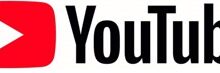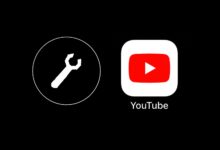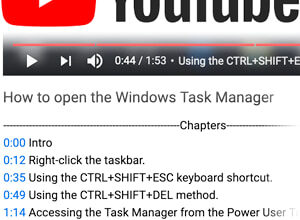Google est responsable de YouTube et du navigateur web Chrome, mais cela ne signifie pas qu’ils fonctionnent toujours parfaitement ensemble. Il y a plusieurs choses que vous pouvez essayer lorsque YouTube ne fonctionne pas dans Chrome.
Les instructions contenues dans cet article s’appliquent au navigateur web Google Chrome pour Windows et Mac.
Contenu
Les causes de la non-utilisation du chrome sur YouTube
Pour que YouTube fonctionne à nouveau dans le navigateur Chrome, vous devez vous attaquer au problème sous-jacent. Parmi les problèmes qui pourraient empêcher YouTube de lire des vidéos, citons
- Données locales corrompues dans le navigateur web.
- Extensions de navigateur incompatibles.
- Désactivation de JavaScript.
- La lenteur des connexions Internet.
- Problèmes avec votre fournisseur de services internet (ISP) ou avec l’équipement de votre réseau domestique.
Comment réparer YouTube en chrome
Avant de commencer, mettez à jour Chrome pour vous assurer que vous utilisez la dernière version. Essayez chacune des étapes suivantes jusqu’à ce que YouTube recommence à fonctionner :
-
Fermer et redémarrer Chrome. Si vous avez plusieurs fenêtres Chrome ouvertes, fermez toutes les fenêtres. Si YouTube ne fonctionne toujours pas, quittez Chrome de force pour vous assurer qu’il est complètement fermé.
-
Activer JavaScript. Si JavaScript est désactivé dans les paramètres de Chrome, activez-le pour permettre la lecture de la vidéo.
-
Désactiver l’accélération matérielle et activer JavaScript. La fonction d’accélération matérielle de Chrome peut parfois empêcher la lecture des vidéos.
-
Effacer le cache et les cookies de Chrome. Le fait de vider le cache et les cookies permet de se débarrasser des données corrompues qui peuvent empêcher YouTube de fonctionner dans Chrome.
-
Utiliser le mode Incognito. Le mode Chrome Incognito n’empêche pas les sites externes de vous suivre, mais il empêche les extensions qui pourraient interférer avec YouTube.
-
Faites fonctionner votre matériel réseau. Redémarrez votre modem et votre routeur en les débranchant de la source d’alimentation et en les rebranchant.
Laissez chaque composant débranché pendant 10 à 20 secondes pour vous assurer que votre matériel réseau a fait un cycle complet.
-
Vérifiez la vitesse de votre connexion internet. Testez votre connexion internet avec un outil de test de vitesse en ligne. Si elle est trop lente, prenez des mesures pour accélérer votre connexion.
YouTube recommande une vitesse de connexion d’au moins 500 Kbps pour les vidéos de basse qualité et de 1+ Mbps pour les vidéos de haute qualité.
-
Réinitialisation du chrome. Rétablir les paramètres par défaut de Google Chrome.
Si vous réinitialisez Chrome, vous perdrez vos pages d’accueil personnalisées, vos onglets épinglés, vos extensions et vos thèmes.
-
Supprimer et réinstaller Chrome. Si YouTube ne fonctionne toujours pas, désinstallez le navigateur et réinstallez Chrome pour votre système d’exploitation.